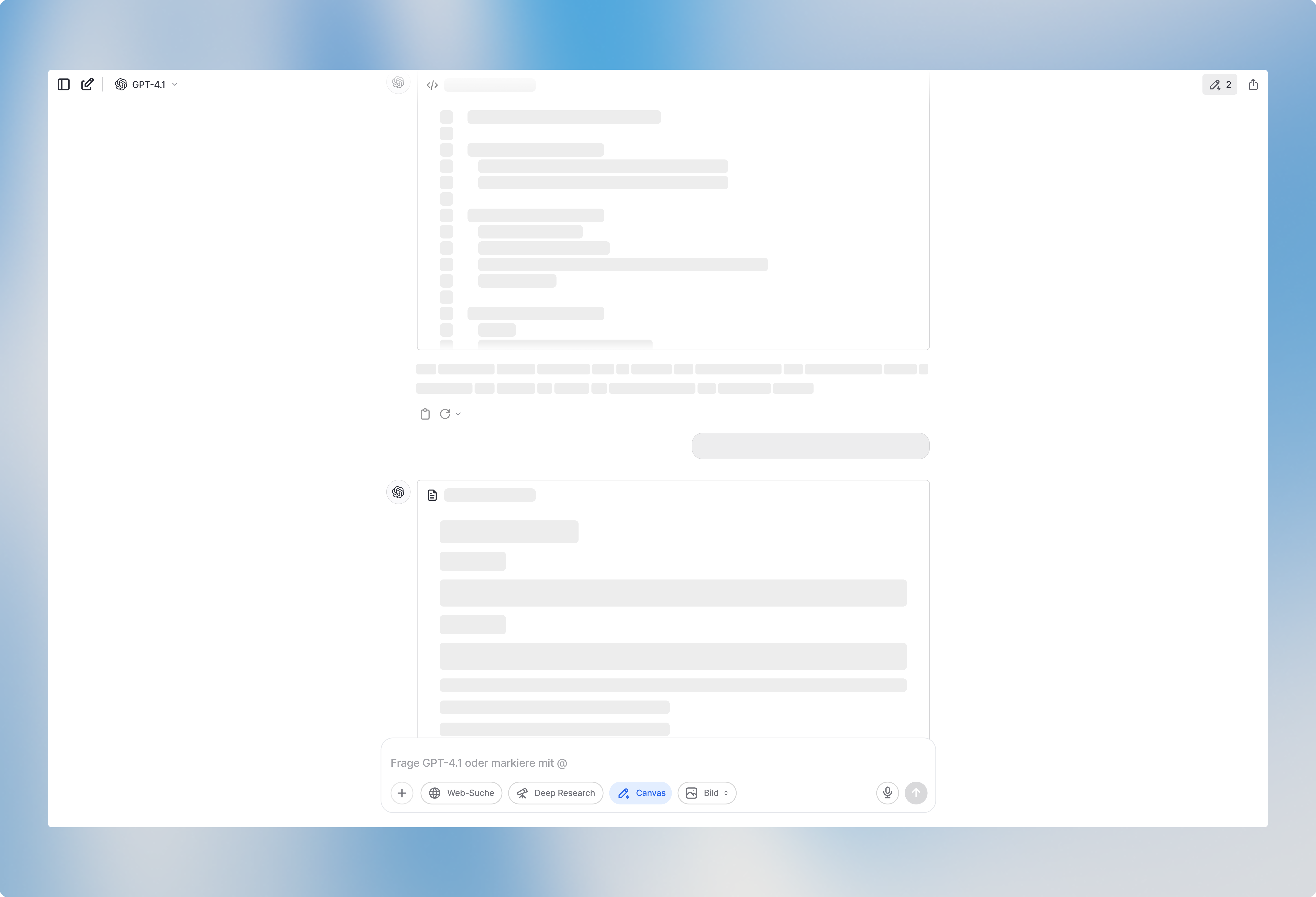Wie man Canvas auswählt
Um Canvas zu verwenden, öffne einen neuen Chat und wähle ein Modell, das Canvas unterstützt. Du erkennst die Canvas-Verfügbarkeit an Symbolen im Modellauswähler. Wenn das Canvas-Symbol ausgegraut ist, unterstützt dieses Modell Canvas nicht.Canvas funktioniert derzeit am besten mit GPT-4.1.
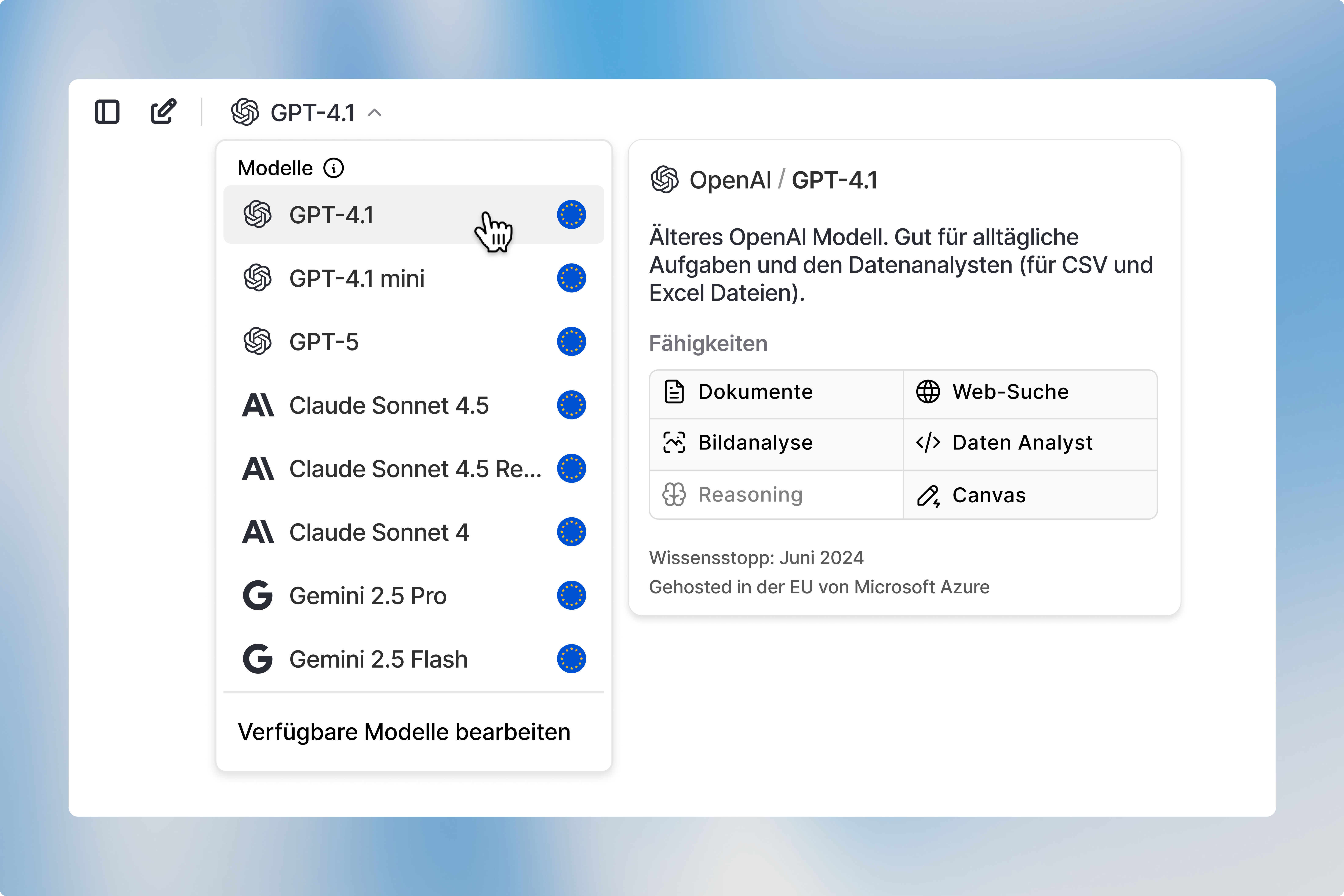
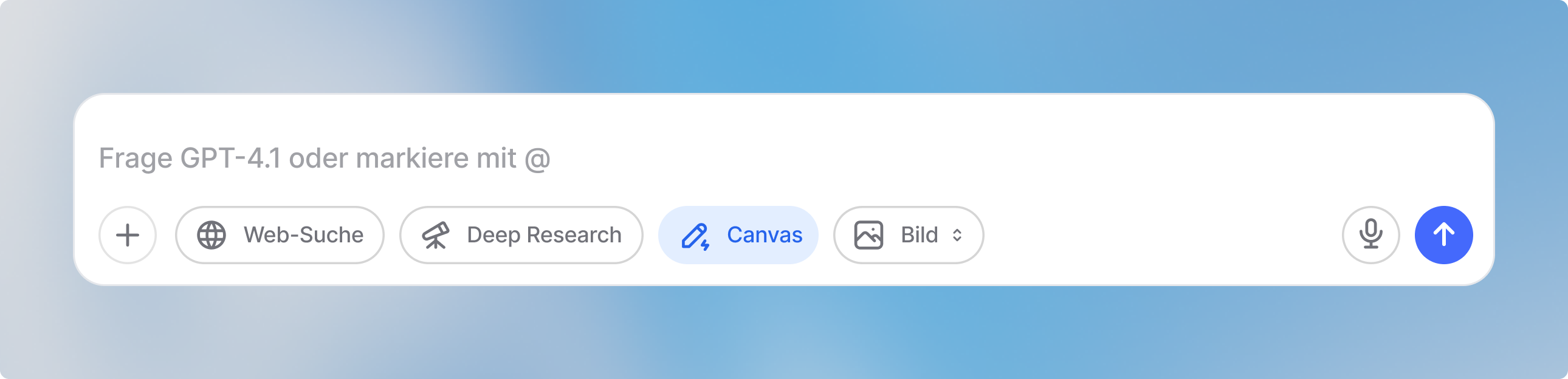
Wie man Canvas verwendet
Canvas öffnet sich automatisch auf der rechten Seite, nachdem du deine Anfrage gesendet hast und die KI eine Antwort generiert hat. Du hast nun mehrere Möglichkeiten fortzufahren:Bearbeitung im Text
Du kannst die Ausgabe direkt im Canvas-Editor auf der rechten Seite bearbeiten. Gib dafür Text entweder manuell ein oder wähle bestimmte Abschnitte aus und lasse das Modell nur diese Teile umformatieren oder umschreiben.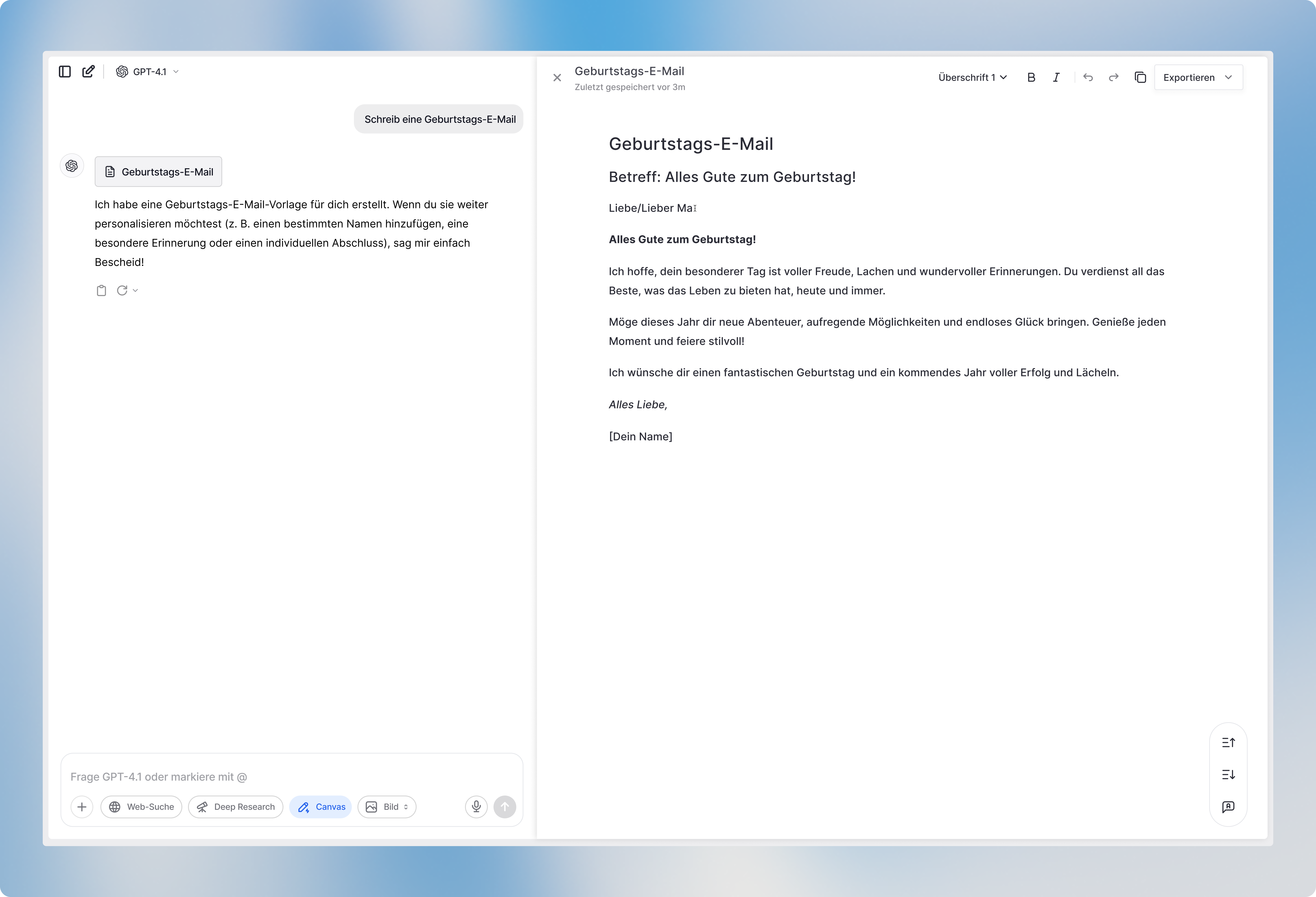
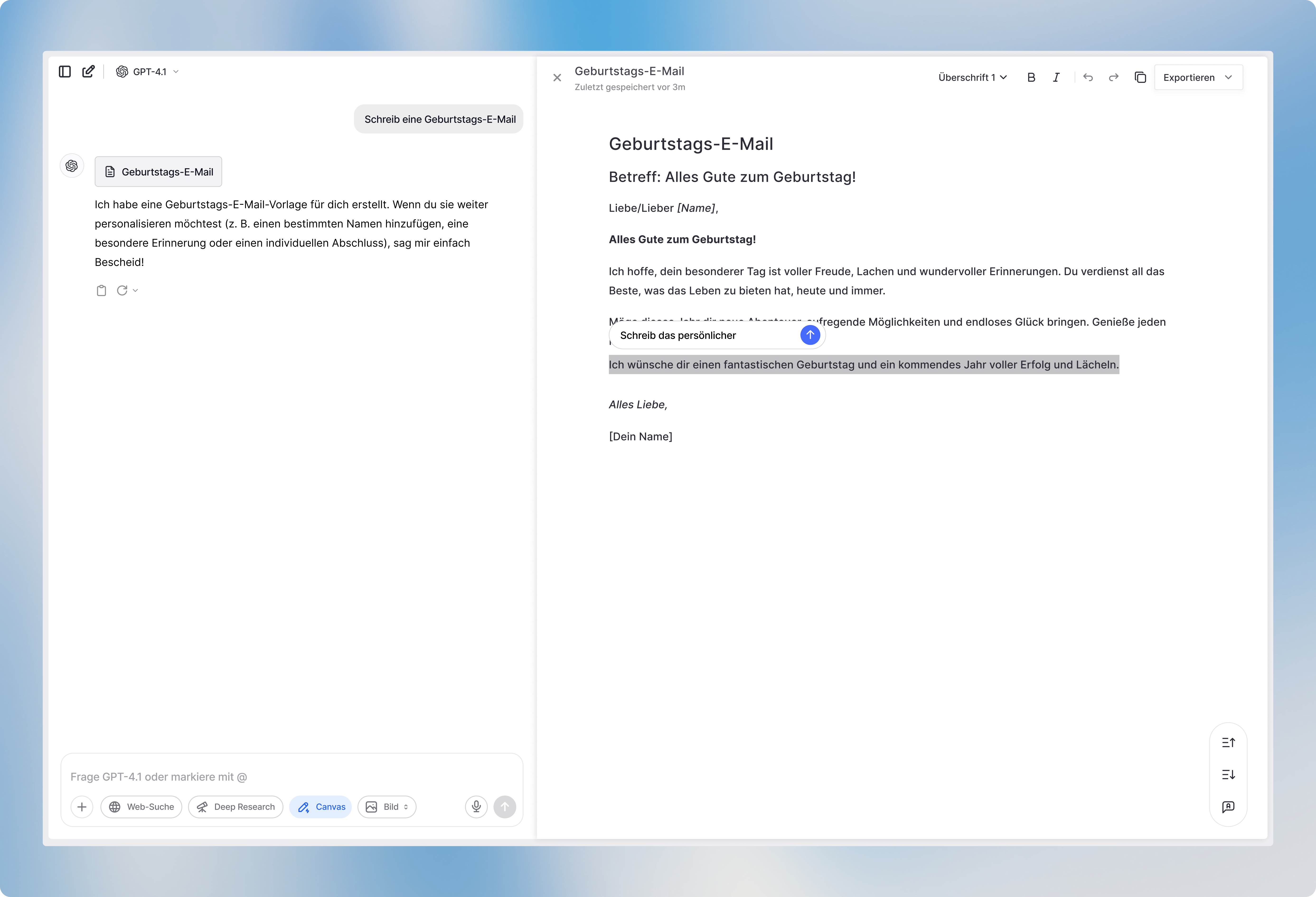
Allgemeine Optimierung des gesamten Textes
In der unteren rechten Ecke findest du drei Buttons zur Optimierung deines Textes:Länger machen
Durch Klicken auf diesen Button wird der gesamte Text in Canvas mit zusätzlichen Details und Kontext erweitert.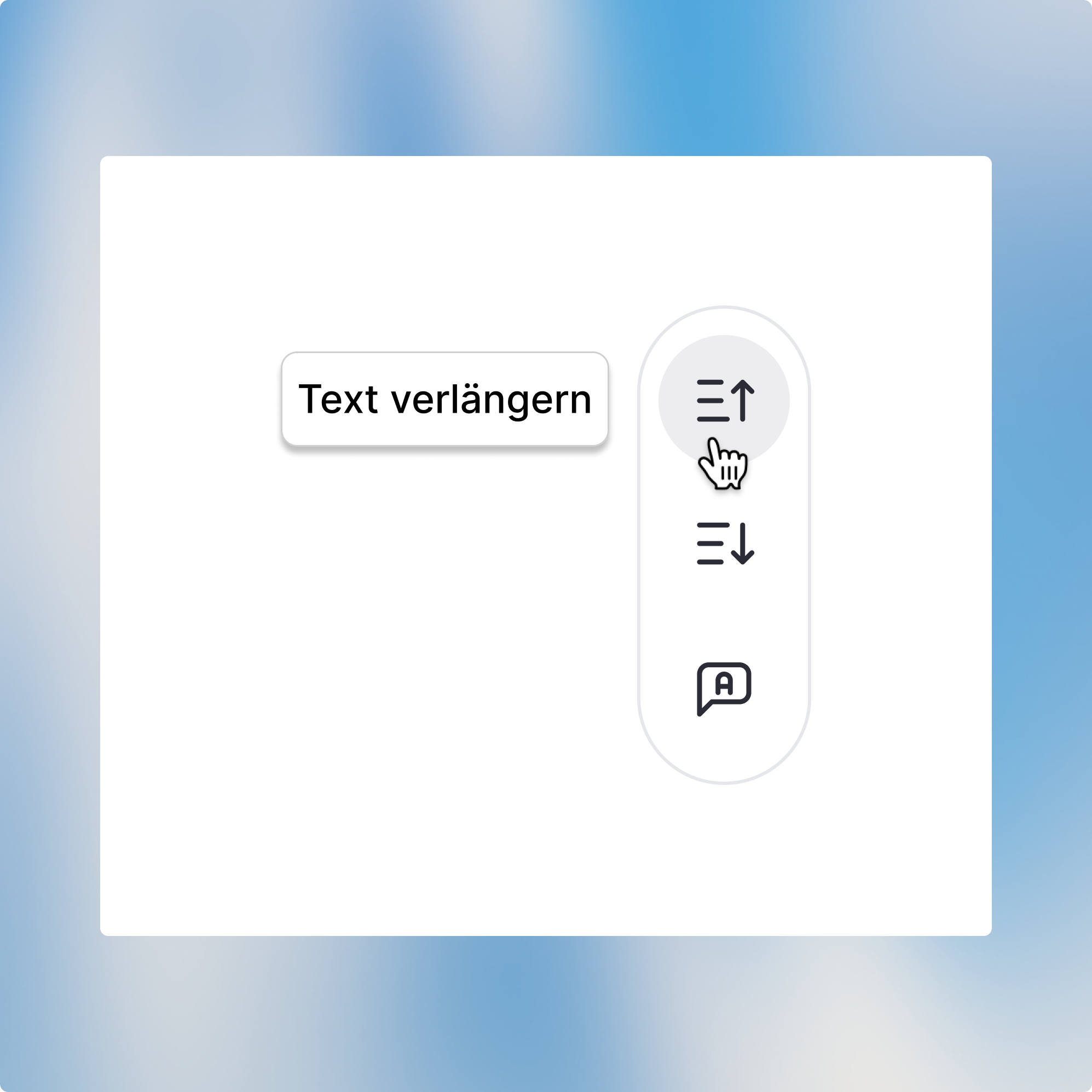
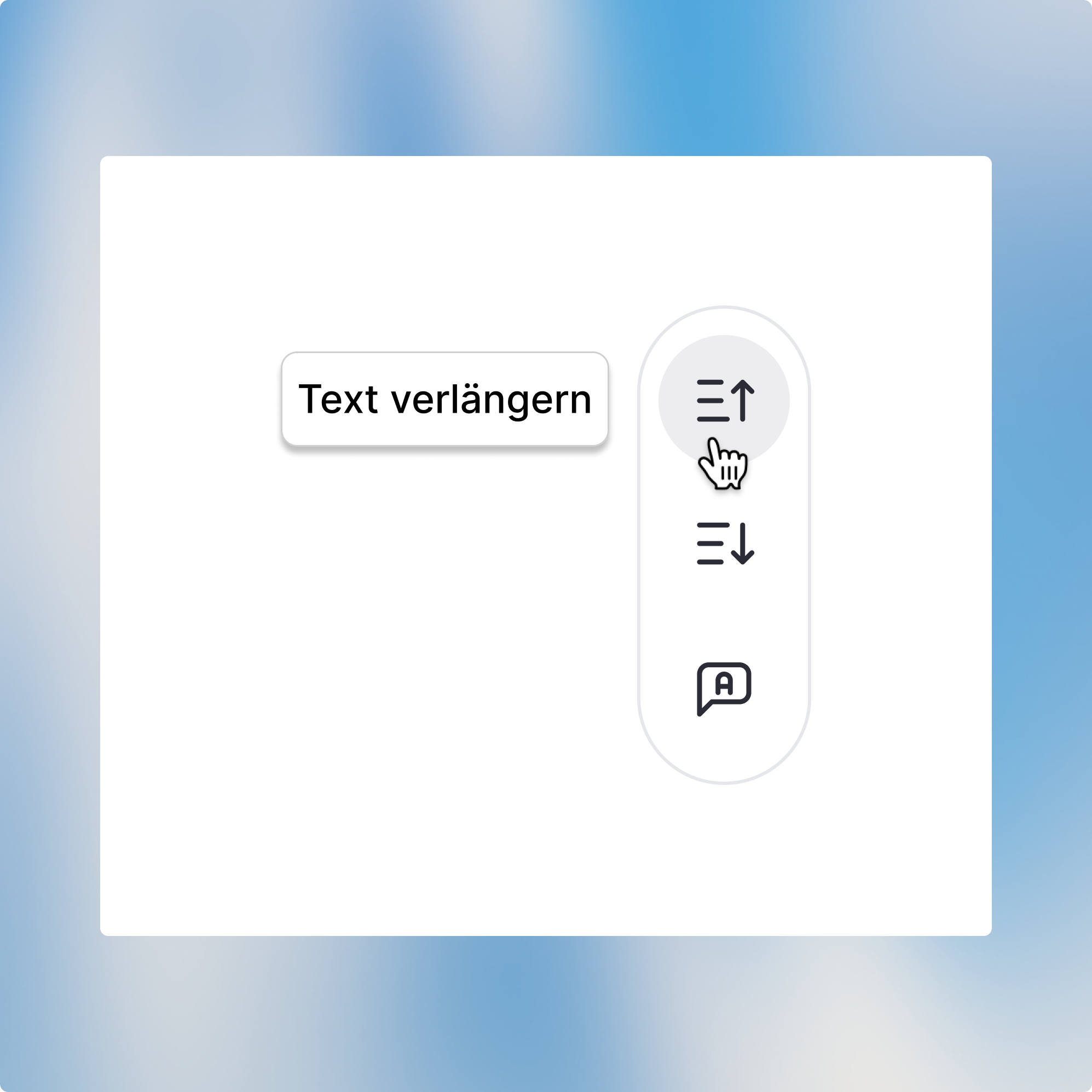
Kürzer machen
Durch Klicken auf diesen Button wird der gesamte Text in Canvas auf seine Kernpunkte verdichtet.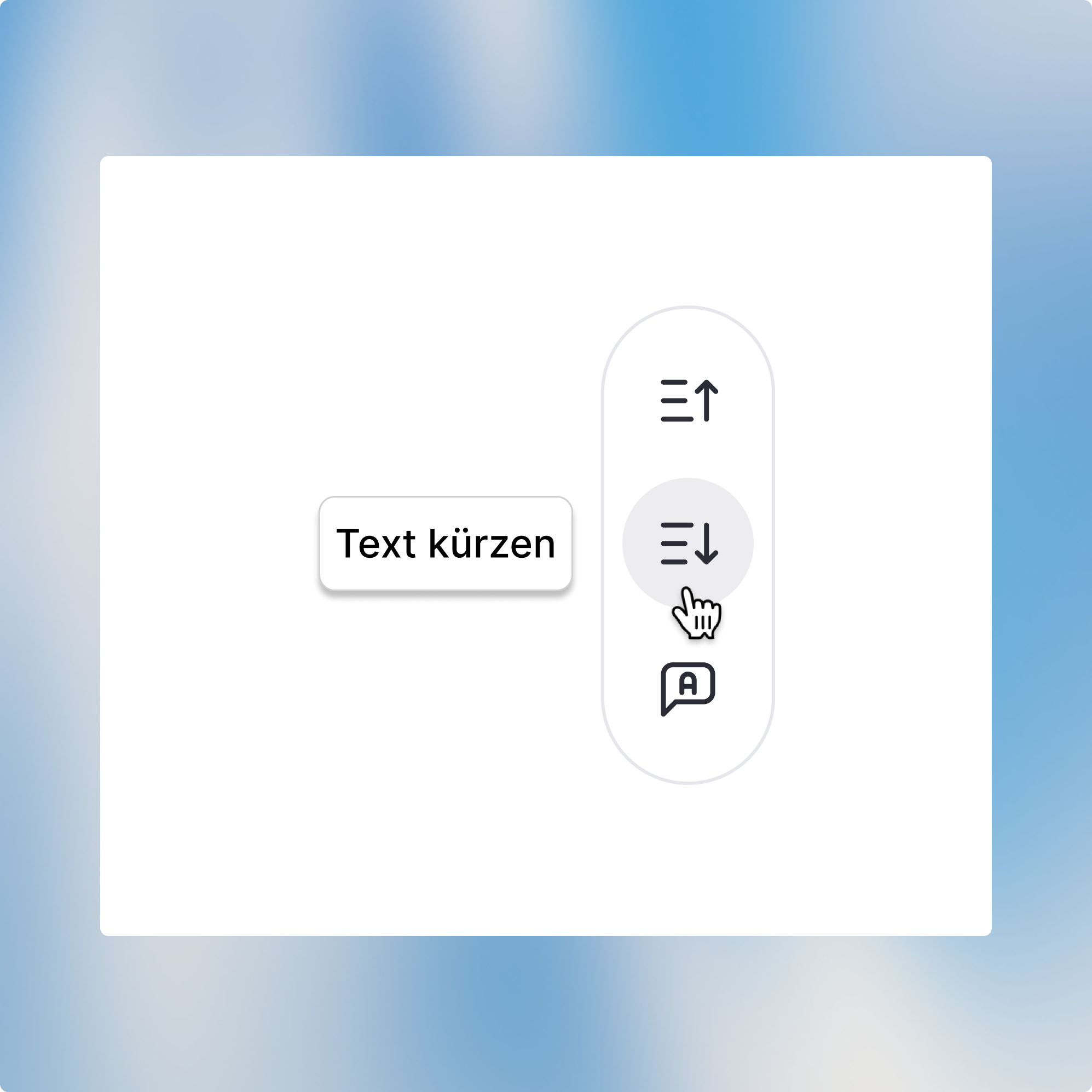
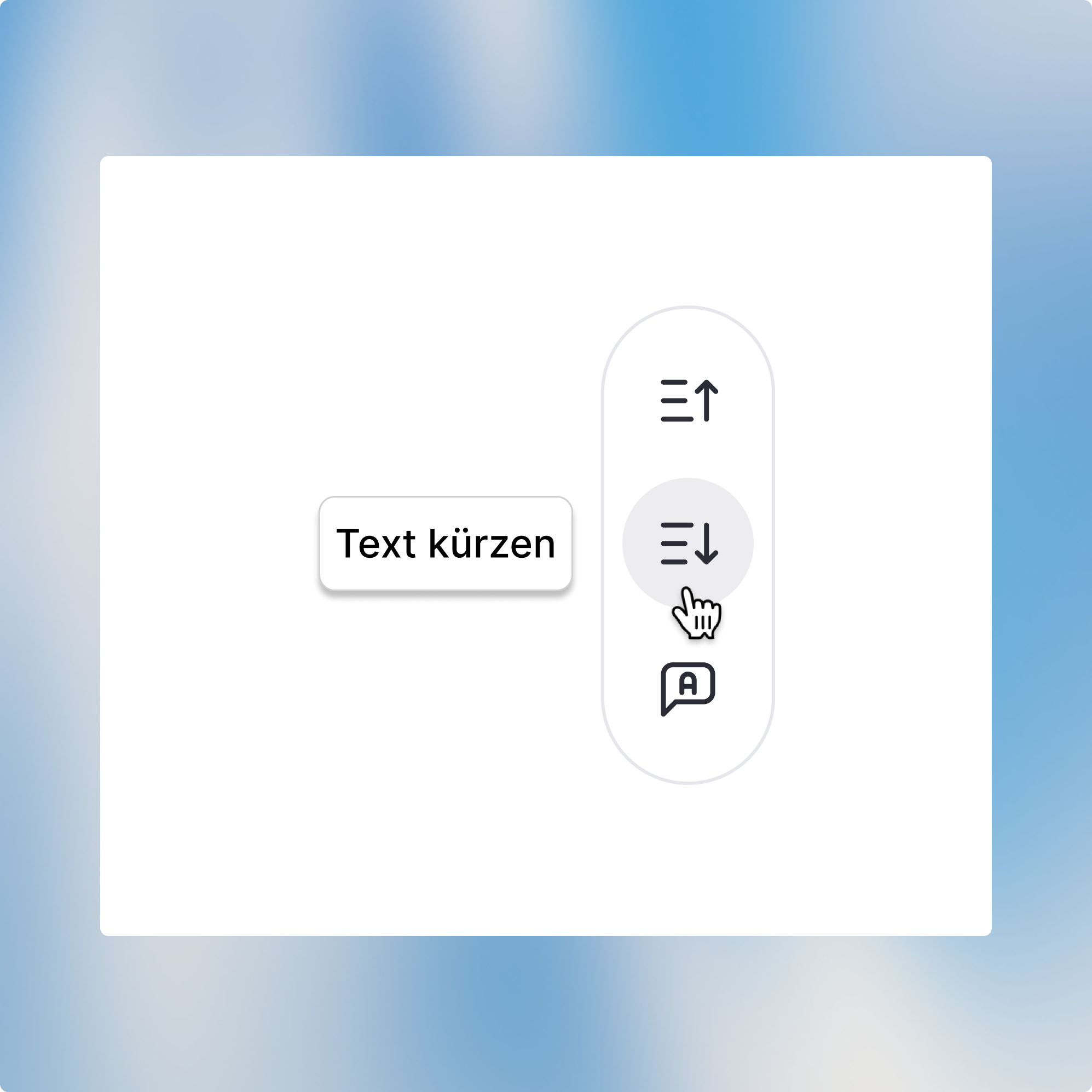
Änderungen vorschlagen
Durch Klicken auf diesen Button analysiert die KI deinen Text und bietet Verbesserungsvorschläge an.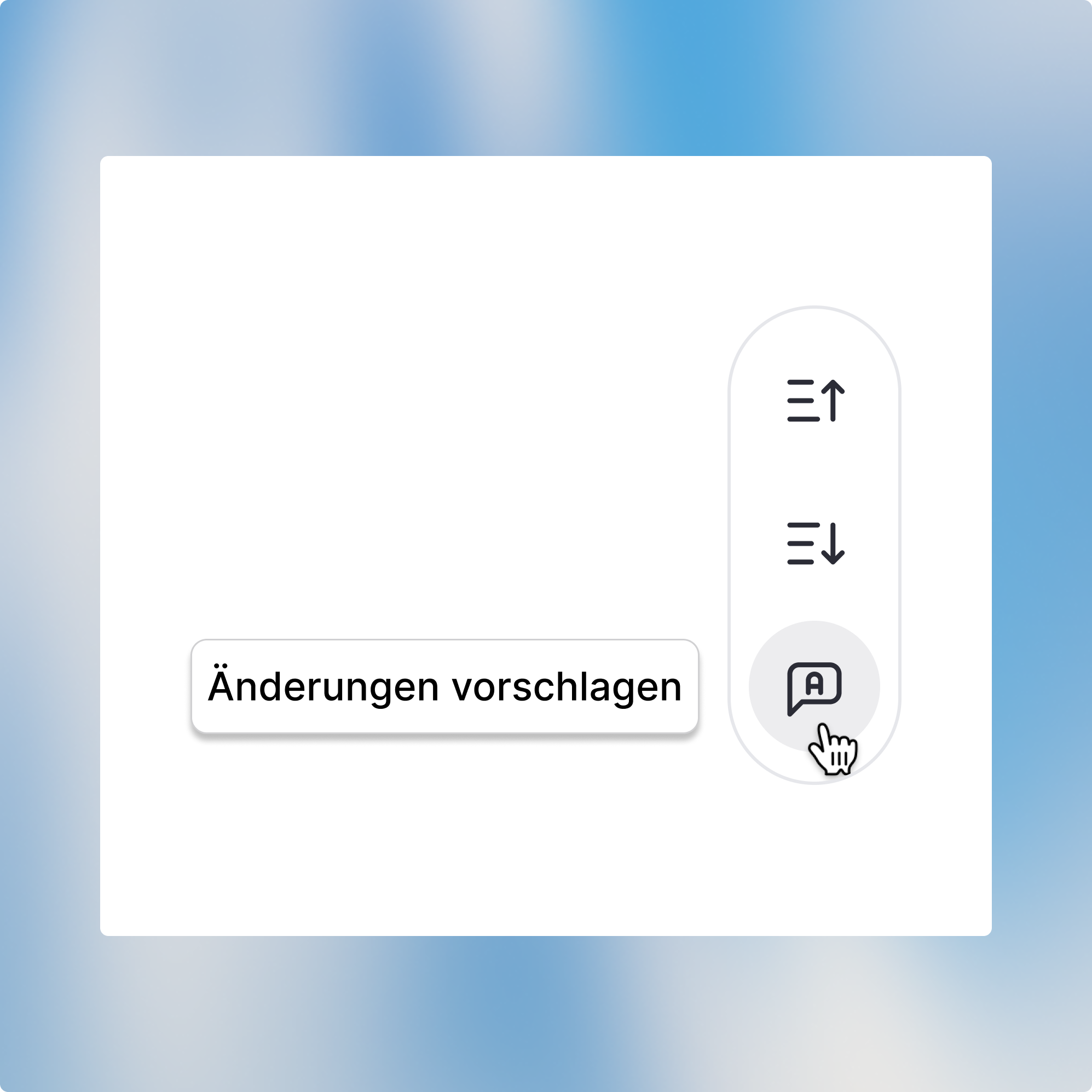
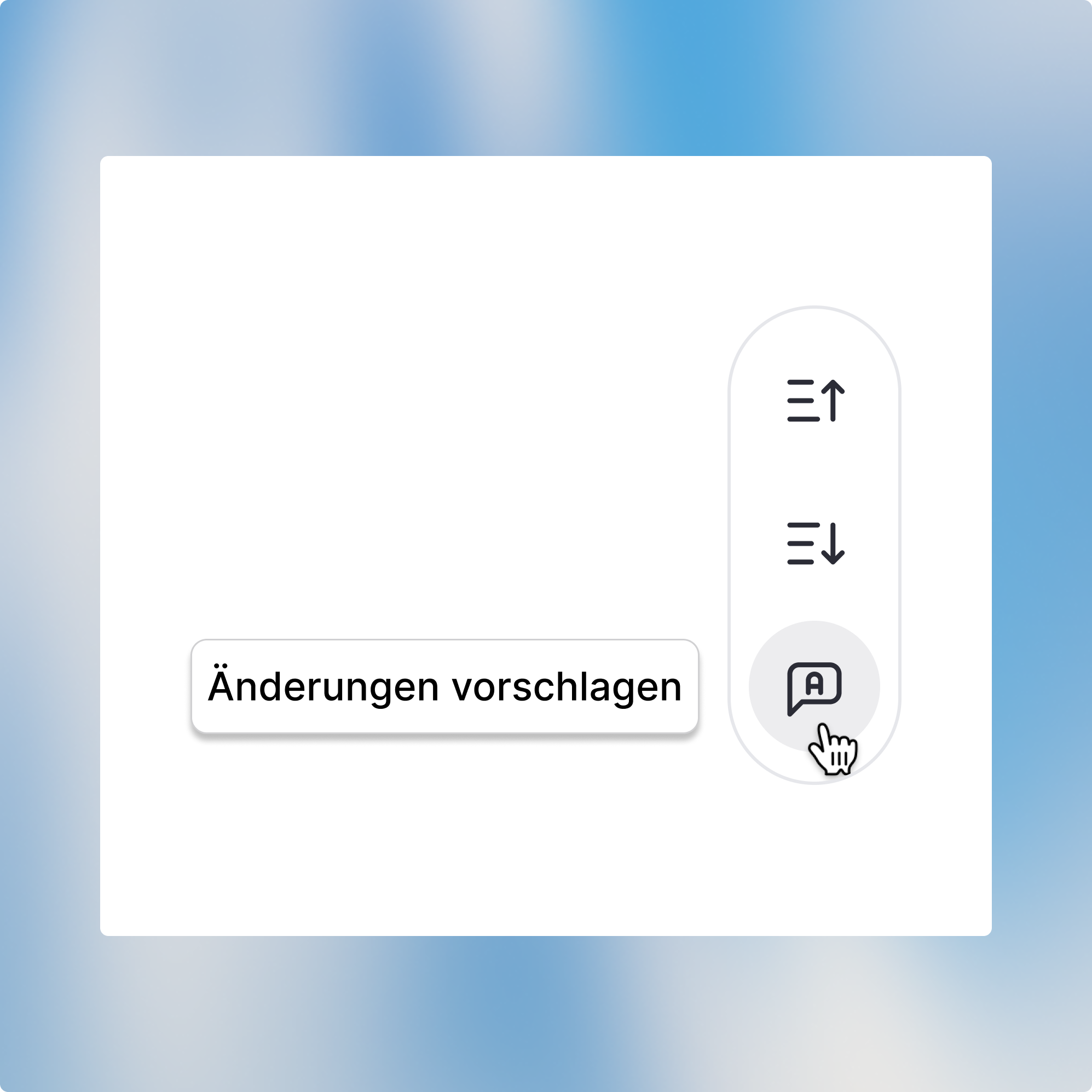
Formatierung
Im Canvas kannst du Text manuell mit der Formatierungsleiste oben rechts bearbeiten. Dir stehen Optionen wie Fett, Kursiv, Überschriften (H1 bis H3) und Listen (nummeriert oder mit Bullet Points) zur Verfügung.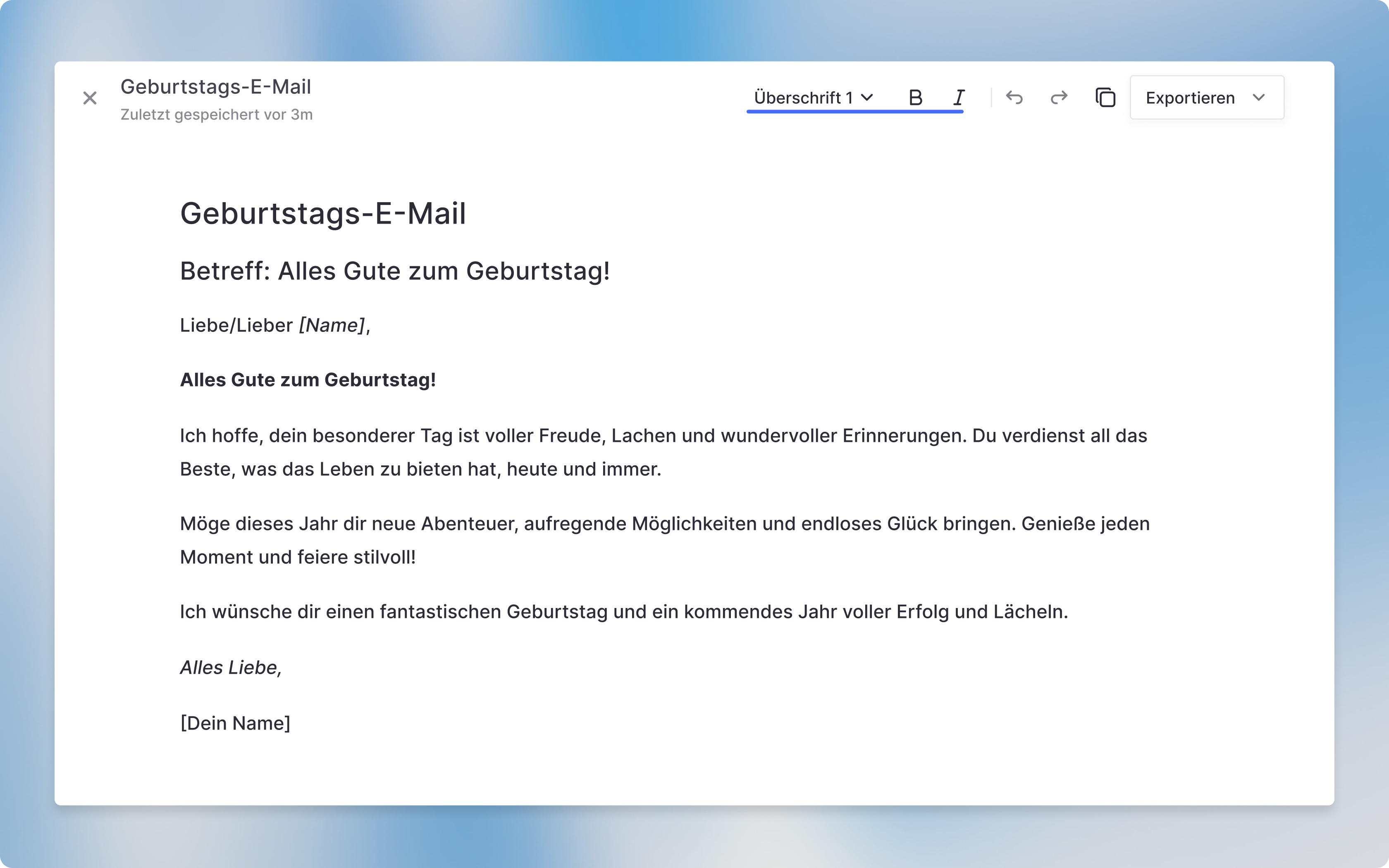
Bearbeitung im regulären Chat
Du kannst auch spezifische Anweisungen im regulären Chat geben, falls diese Optionen nicht das abdecken, was du brauchst.Versionierung
Oben rechts findest du einen Versionswähler, mit dem du frühere Versionen deines Textes ansehen kannst. Du kannst zwischen den Versionen wechseln und jederzeit diejenige wiederherstellen, die am besten zu deinen Anforderungen passt.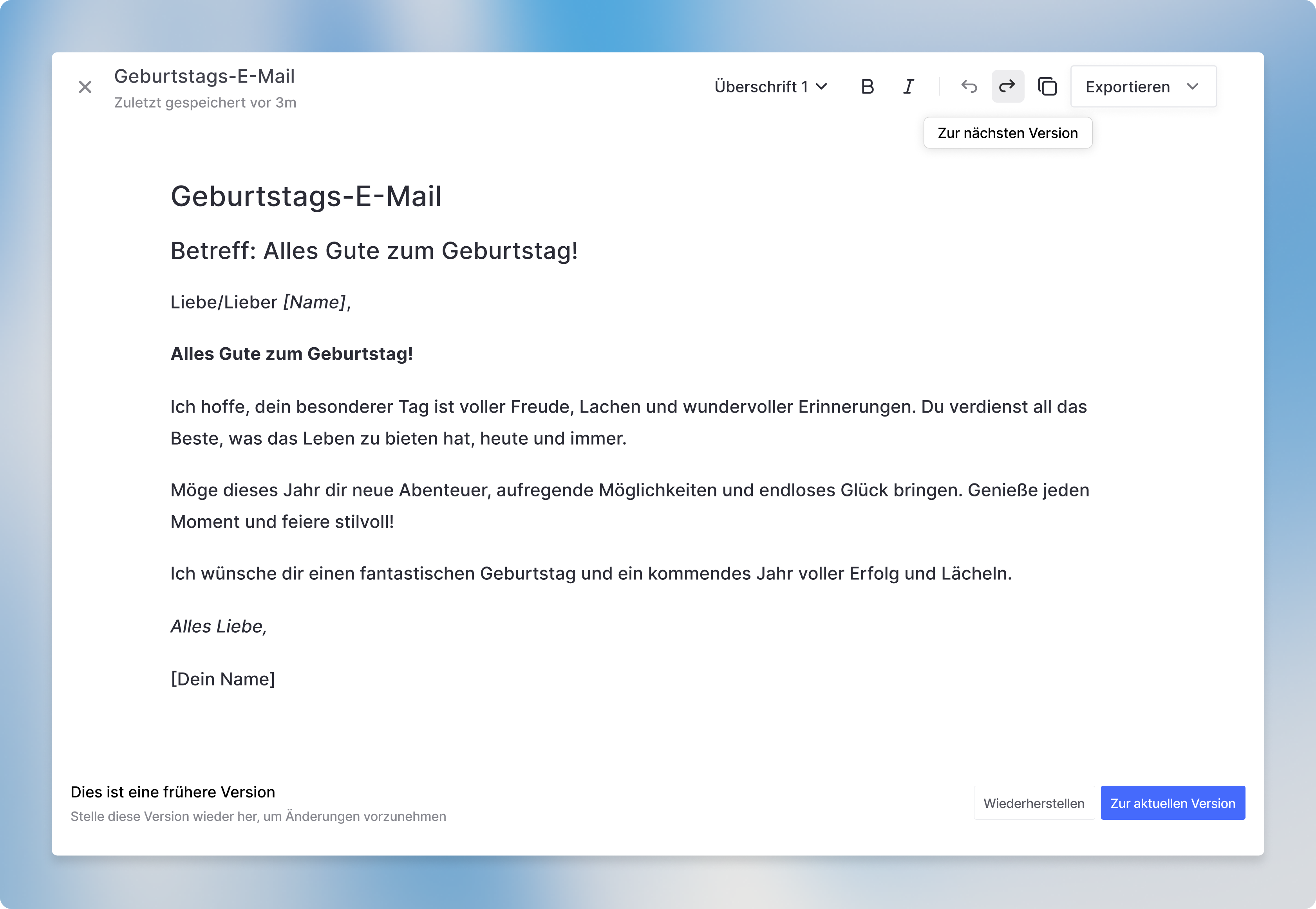
Kopieren und Exportieren
Wenn du bereit bist, deinen Inhalt zu verwenden, findest du oben rechts den Kopierbutton, der den gesamten Text in deine Zwischenablage kopiert, um ihn an anderer Stelle einzufügen. Du kannst auch aus drei Exportformaten (PDF, Word oder Markdown) wählen, die deinen Canvas-Inhalt in deinem bevorzugten Dateiformat herunterladen.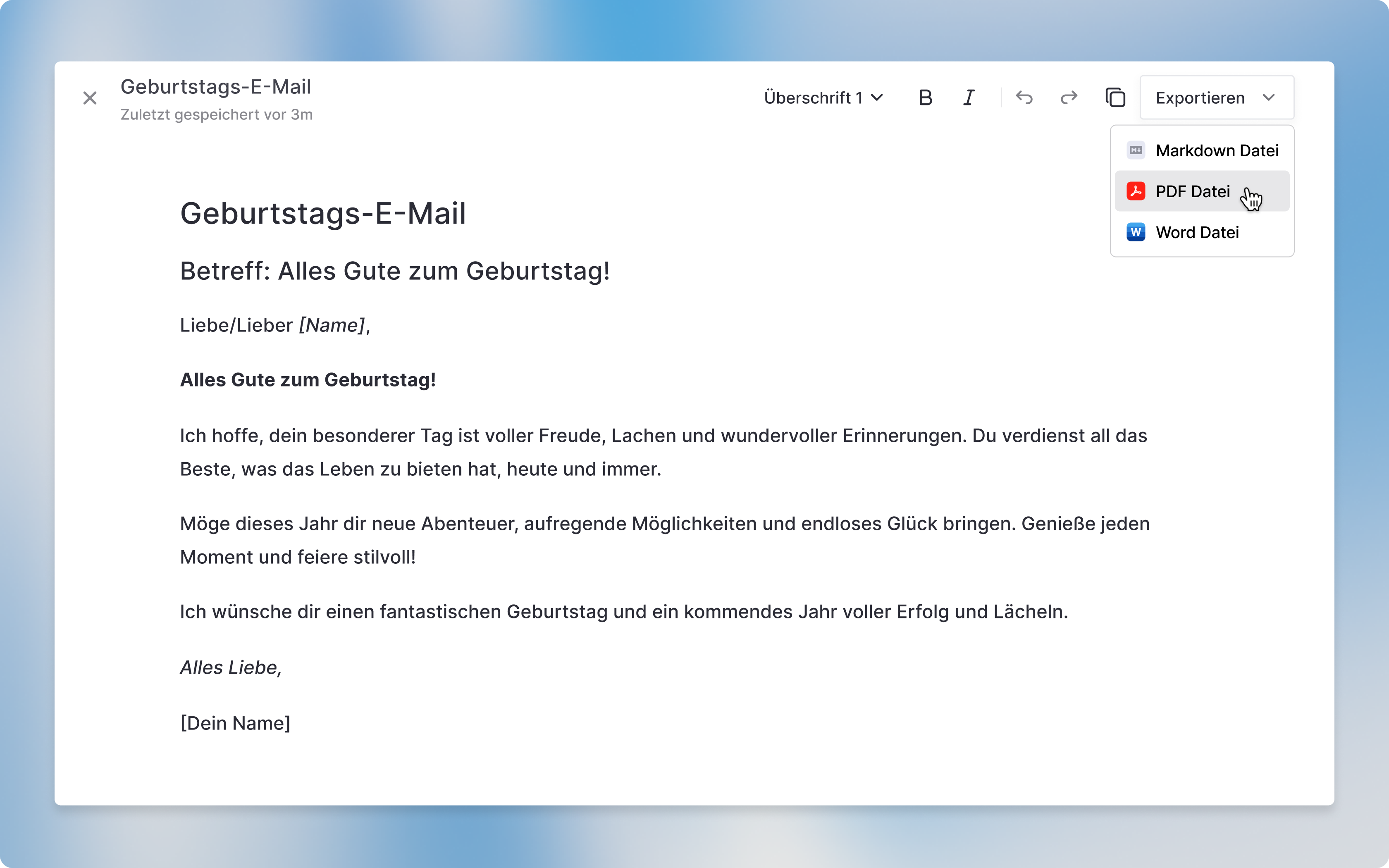
Mehrere Canvas in einem Chat
Du kannst mehrere Canvas-Instanzen in einem Chat öffnen. Wechsle zwischen ihnen mit dem Canvas-Auswahlmenü oben rechts neben dem Teilen-Button oder scrolle durch den Chatverlauf, um das gewünschte Canvas zu finden. Text-Canvas werden mit einem Canvas-Symbol angezeigt, während Dev-Canvas ein Code-Symbol zur einfachen Erkennung haben.